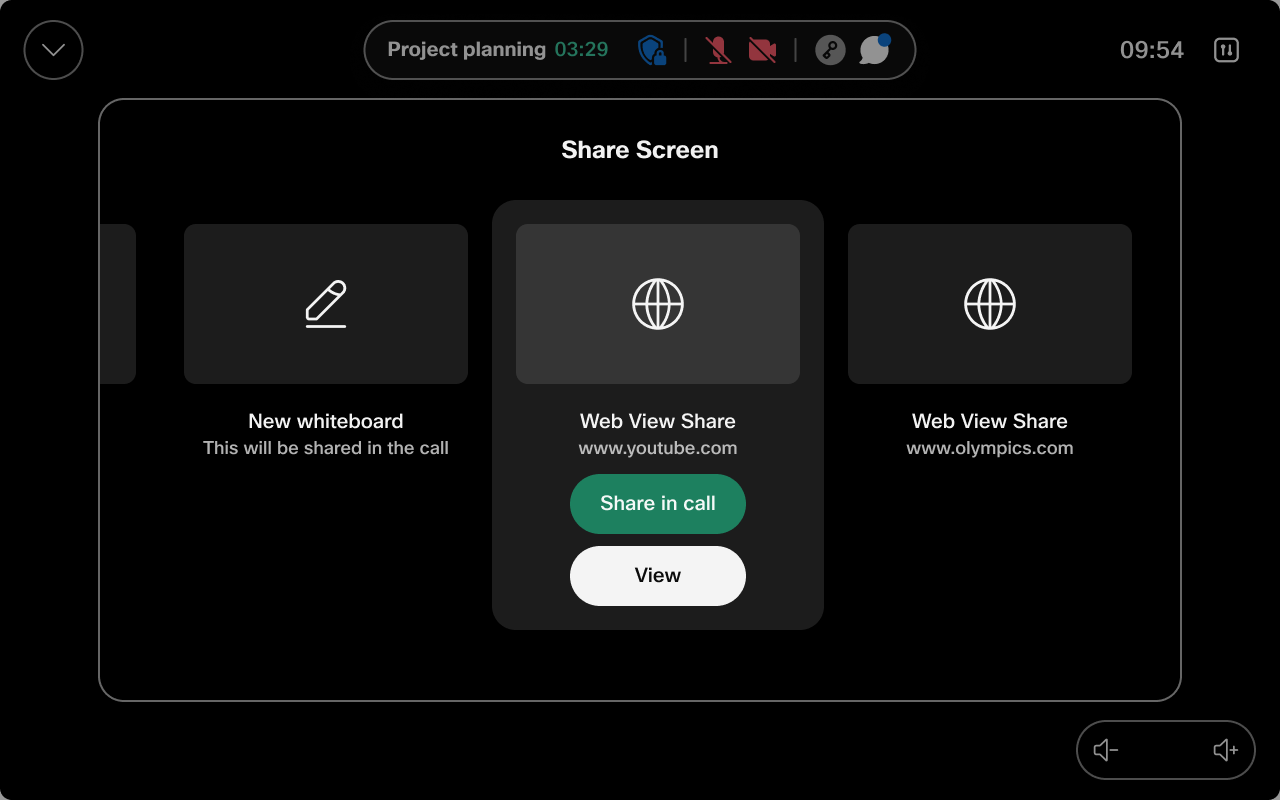ניהול אפליקציות אינטרנט בסדרות Board and Desk
 משוב?
משוב?-
ניתן לערוך ולמחוק יישומים שכבר נמצאים ברשימה.
-
יישומי אינטרנט שהוגדרו במרכז הבקרה או בעורך הרחבות ממשק המשתמש גלויים ברשימת אפליקציות האינטרנט תחת Externally Managed Web Apps, אך לא ניתן לערוך או למחוק אותם מההתקן.
-
הוספת יישומי אינטרנט אינה אפשרית במכשירי DX70 ו-DX80.
-
אפליקציות אינטרנט אינן נתמכות במכשירים במצב נלווה.
כדי להוסיף יישום אינטרנט מתפריט ההגדרות:
| 1 |
הקש על הלחצן
|
| 2 |
גלול מטה ובחר יישומי אינטרנט תחת התאמה אישית. |
| 3 |
הקש על הוסף יישום אינטרנט ובמסך הבא, הזן את השם, כתובת ה- URL והמיקום של יישום האינטרנט. באפשרותך לבחור אם ברצונך שיישום האינטרנט יוצג במסך הראשי, בפקדי השיחה או בשניהם. תוכל גם לבחור שהאפליקציה תופיע בלוח הבקרה של המכשיר שלך. |
| 4 |
הקש על שמור כדי לסיים. שיתוף יישום אינטרנט כשאתה בשיחה כאשר אתה בשיחה, החלק למעלה במסך הבית של המכשיר שלך כדי לפתוח את מחליף המשימות והקש על כפתור אפליקציית האינטרנט כדי לפתוח את האפליקציה. בֶּרֶז לַחֲלוֹק כדי לשתף את האפליקציה בשיחה. אפליקציית האינטרנט גלויה אוטומטית לכל המשתתפים בשיחה. 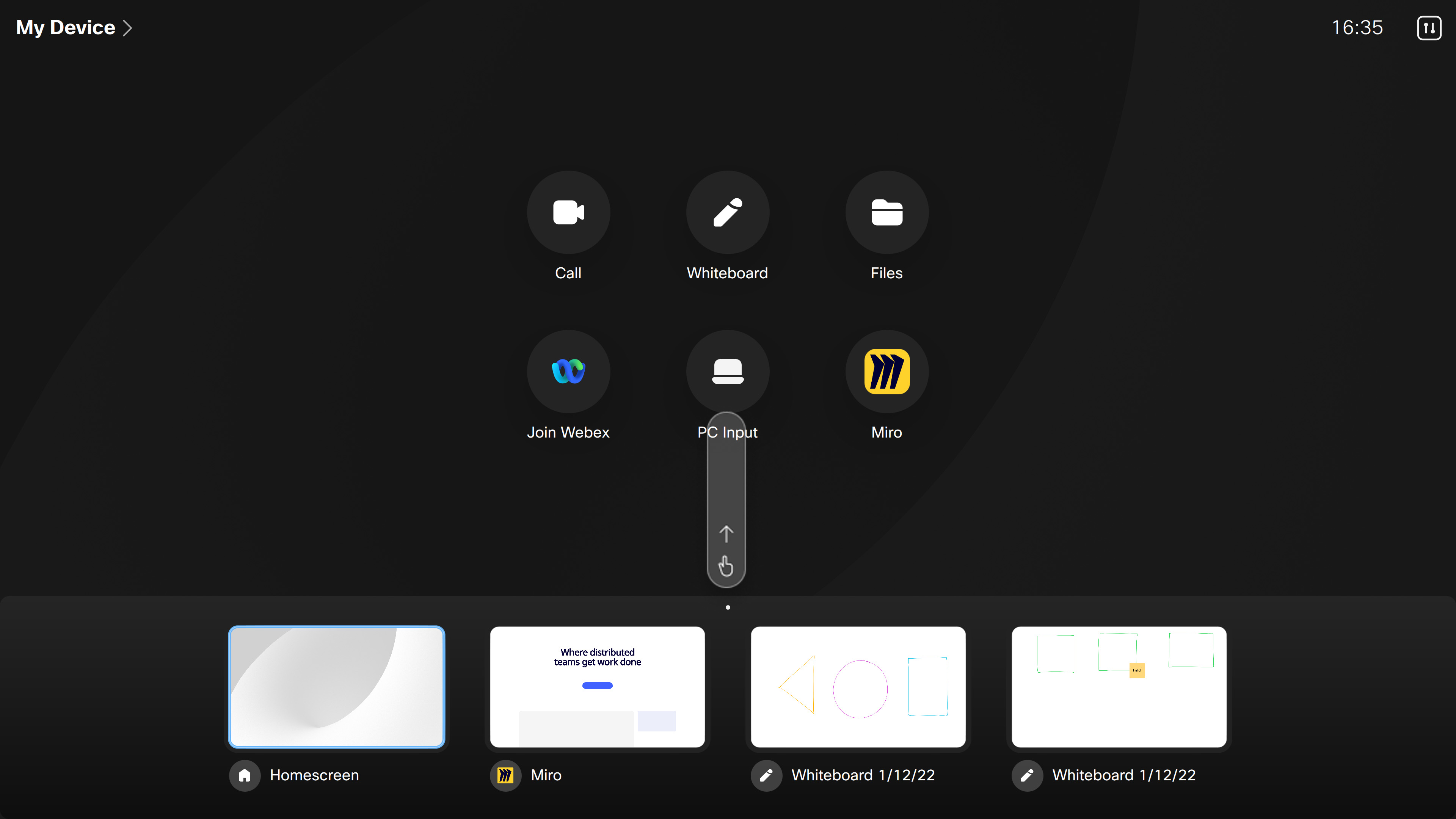
|
שיתוף אפליקציות אינטרנט במכשירים
אפליקציות אינטרנט שהוספת למכשירים שלך לא רק מופיעות במסך הבית, אלא גם מופיעות במגש השיתוף לצורך גישה נוחה, בין אם אתה נמצא בשיחה או בפגישה או מחוצה לה. הוא גם מקל עליך לעבור בין תצוגות אינטרנט ואפליקציות אינטרנט בזמן שאתה מחוץ לשיחה. אתה ניגש ליישומי אינטרנט במגש השיתוף בתוך שיחה או ממנה באותו אופן כמו תוכן אחר שאתה משתף ממחשב.
החלק במהירות בין אפשרויות שיתוף התוכן שלך כדי לראות את יישומי האינטרנט הטעונים מראש.
באפשרותך להציג, להסתיר או לשתף יישומי אינטרנט בשיחה עם משתתפים אחרים בפגישה.